Diejenigen, die Teil einer Arbeitsumgebung sind, kennen die Microsoft Office Suite und alle ihre Komponenten wahrscheinlich auswendig. Da Gruppenarbeit Kommunikation umfasst, enthielt Microsoft Office sogar ein Programm, das als Manager für persönliche Informationen und E-Mail-Client fungiert.
Dieses Programm heißt Microsoft Outlook und ist derzeit eines der beliebtesten und am häufigsten verwendeten Tools für die Zusammenarbeit.
Outlook ist jedoch immer noch Software, und Software kann gelegentlich Fehler aufweisen. Beispielsweise haben Benutzer beim Versuch, Quick Step zu verwenden, eine Fehlermeldung gemeldet: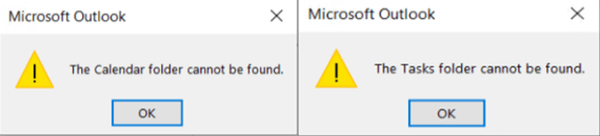
Aufgrund der Probleme können Outlook-Benutzer Quick Step nicht mehr verwenden, um Folgendes zu tun:
- Erstellen Sie eine Aufgabe mit Anhang
- Erstellen Sie eine Aufgabe mit dem Text einer Nachricht
- Erstellen Sie einen Termin mit Anhang
- Erstellen Sie einen Termin mit dem Text einer Nachricht
Wie behebe ich diese Quick Step-Probleme??
1. Stellen Sie sicher, dass die Einstellungen des primären Kontos richtig sind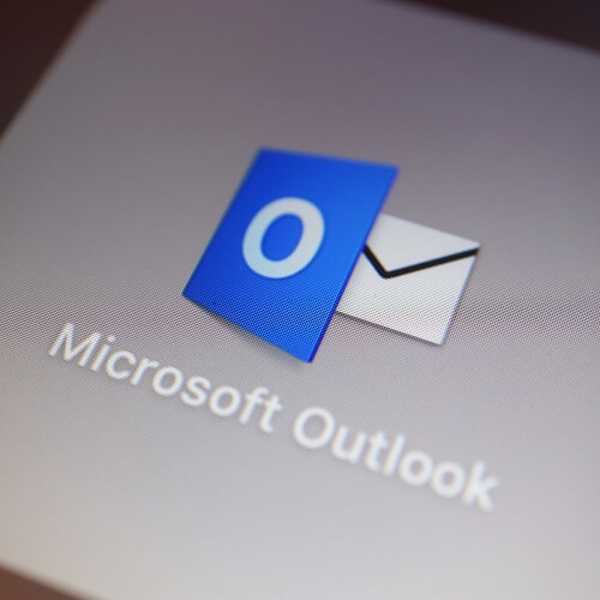
Eine Sache, die Sie über das Problem verstehen müssen, ist, was es verursacht. Wie Sie vielleicht wissen, synchronisiert Outlook den Ordner "Kalender" oder "Aufgaben" nicht mit dem Server für IMAP- oder POP-Konten.
Wenn das primäre Konto als IMAP- oder POP-E-Mail-Konto konfiguriert ist, wird aus diesem Grund lokal ein Kalender- oder Aufgabenordner erstellt. Dadurch können diese Funktionen weiterhin in Outlook verwendet werden.
Das einzige Problem mit dieser Funktion besteht darin, dass diese Ordner nicht für nicht primäre IMAP- oder POP-Konten erstellt wurden. Jeder Versuch, mit diesen Ordnern mithilfe von Quick Steps zu interagieren, führt zu diesem Fehler.
Um dieses Problem zu vermeiden, sollten Sie das primäre Konto nicht als IMAP- oder POP-E-Mail-Konto konfigurieren
Suchen Sie nach besseren Outlook-Newsletter-Vorlagen? Lesen Sie diesen Artikel, um sie herunterzuladen.
2. Aktualisieren Sie Windows auf die neueste Version
Viele Benutzer berichteten, dass dieses Problem direkt nach der Durchführung eines Systemupdates auftrat. Versuchen Sie daher, Ihren Windows 10-PC auf die neueste Version zu aktualisieren.
- Drücken Sie Startoutlookoutloo
- Gehe zu die Einstellungen
- Wählen Update & Sicherheit
- In dem Windows Update Menü auswählen Auf Updates prüfen
- Wenn für die Installation bereits ein Update ansteht, wird die Schaltfläche gekennzeichnet jetzt downloaden
- Führen Sie das Update durch
- Starten Sie neu dein PC
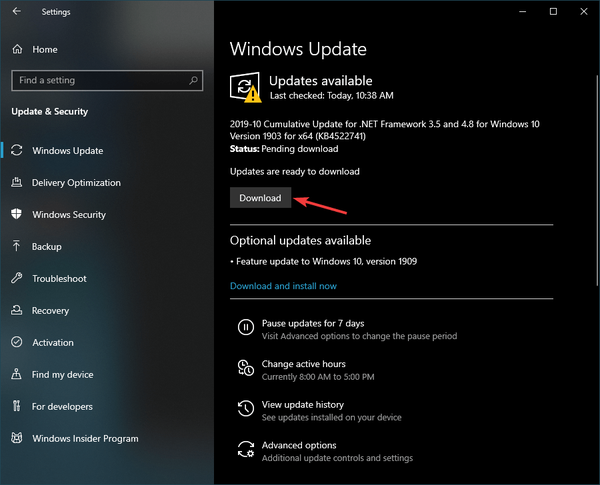
3. Verwenden Sie Aufgaben anstelle von Quick Step
Dies ist eher eine Problemumgehung, ähnelt jedoch Quick Step, da Sie dadurch Zeit sparen.
- Drücke den Bewegung Symbol in Zuhause Symbolleiste
- Dann haben Sie die Wahl zu wählen Aufgaben
- Klicken Sie auf und Ihre E-Mail wird in eine Aufgabe konvertiert (verschoben) und aus dem Posteingang gelöscht
Dieses Verfahren eignet sich auch zum Verschieben von E-Mails in Ihren Kalender und ist der Verwendung von Quick Step sehr ähnlich.
4. Verwenden Sie einen anderen E-Mail-Client
Outlook ist zwar sehr beliebt, bedeutet aber nicht, dass es auch das Beste ist. Wenn die Funktion "Schnelle Schritte" immer noch nicht funktioniert, sollten Sie möglicherweise einen anderen E-Mail-Client verwenden.
In diesem ausführlichen Artikel finden Sie eine ausführlichere Anleitung zu büroorientierten E-Mail-Clients.
Wenn Sie diese Schritte und Problemumgehungen ausführen, sollte in Outlook keine fehlende Kalenderfehlermeldung mehr angezeigt werden.
Wenn Sie einen anderen Weg kennen, um dieses Problem zu lösen, teilen Sie ihn im Kommentarbereich unten mit, damit auch andere Benutzer ihn ausprobieren können.
VERWANDTE ARTIKEL, DIE SIE ÜBERPRÜFEN SOLLTEN:- Fix: Der Ordner kann in Outlook nicht erweitert werden
- Neue Ordner werden in Outlook: Quick Fix nicht angezeigt
- Fix: Neue Ordner in Outlook sind nicht alphabetisch geordnet
- Outlook-Anleitungen
 Friendoffriends
Friendoffriends


